'>

İndirmek veya güncellemek isterseniz Logitech HD Webcam C270 sürücüsü Windows 10/8 / 7'de doğru yere geldiniz. Bu gönderi, Logitech Webcam C270'iniz için sürücüleri indirmenin ve güncellemenin iki yolunu gösterir.
Logitech C270 sürücüsü nasıl indirilir veya güncellenir
Düzeltme 1: Sürücüyü manuel olarak indirin
HD Web Kameranız için Logitech C270 sürücüsünü Logitech web sitesinden manuel olarak indirebilirsiniz. Böyle yaparak:
1) Aç Logitech destek web sitesi .
2) Seçin İndirilenler arama kutusunun yanına ve cihaz modelini girin ( C270 HD Web Kamerası ) arama kutusuna girin ve Giriş .

3) Arama sonucunda tıklayın Daha altında HD Webcam C270 - İndirme Sayfası .
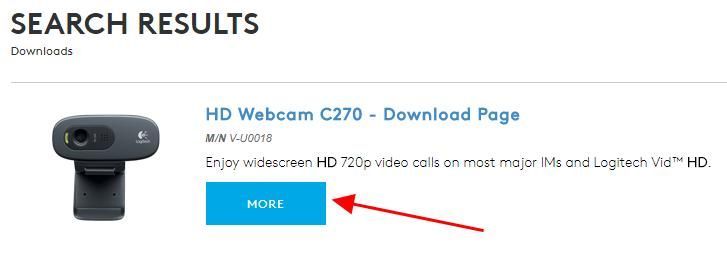
4) Tıklayın İndirilenler .
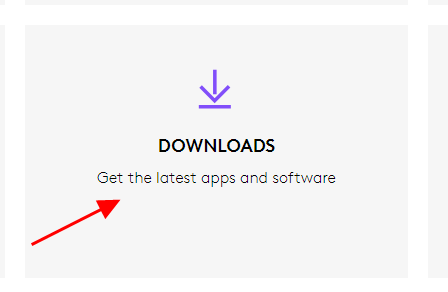
5) Bilgisayar işletim sisteminin doğru olduğundan emin olun (benim durumumda Windows 10 ). Sonra tıklayın Şimdi İndirin .
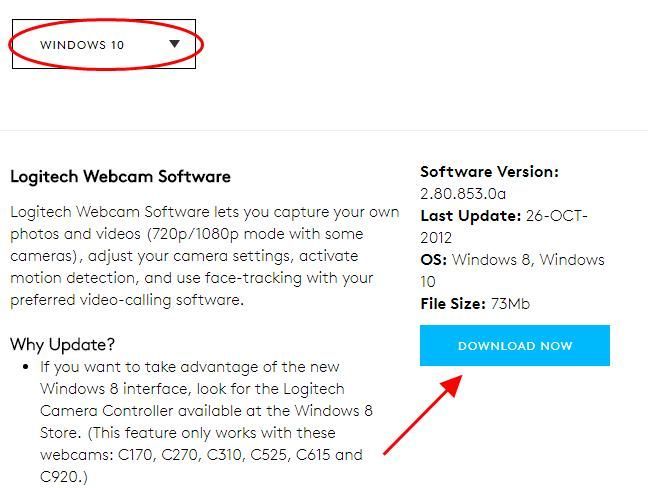
6) Sürücüyü bilgisayarınıza indirmek ve kurmak için talimatları izleyin.
Bu, zaman ve bilgisayar becerisi gerektirir. Bu yöntem sizin için işe yaramazsa. Merak etmeyin. Denenecek bir şey daha var…
Düzeltme 2: Sürücüyü otomatik olarak güncelleyin - Hızlı ve Hızlı
Zamanınız veya sabrınız yoksa Logitech C270 sürücüsünü otomatik olarak güncelleyebilirsiniz. Sürücü Kolay .
Driver Easy, sisteminizi otomatik olarak tanıyacak ve bunun için doğru sürücüleri bulacaktır. Bilgisayarınızın tam olarak hangi sistemi çalıştırdığını bilmenize gerek yoktur, yanlış sürücüyü indirme ve yükleme riskini almanıza gerek yoktur ve yükleme sırasında hata yapma konusunda endişelenmenize gerek yoktur.
Sürücülerinizi otomatik olarak güncelleyebilirsiniz. BEDAVA ya da İçin Driver Easy sürümü. Ancak Pro sürümüyle yalnızca 2 tıklama alır (ve tam destek alırsınız ve 30-gün para iade garantisi ):
1) İndir ve Driver Easy'yi yükleyin.
2) Driver Easy'yi çalıştırın ve Şimdi Tara buton. Driver Easy daha sonra bilgisayarınızı tarayacak ve sorunlu sürücüleri tespit edecektir.
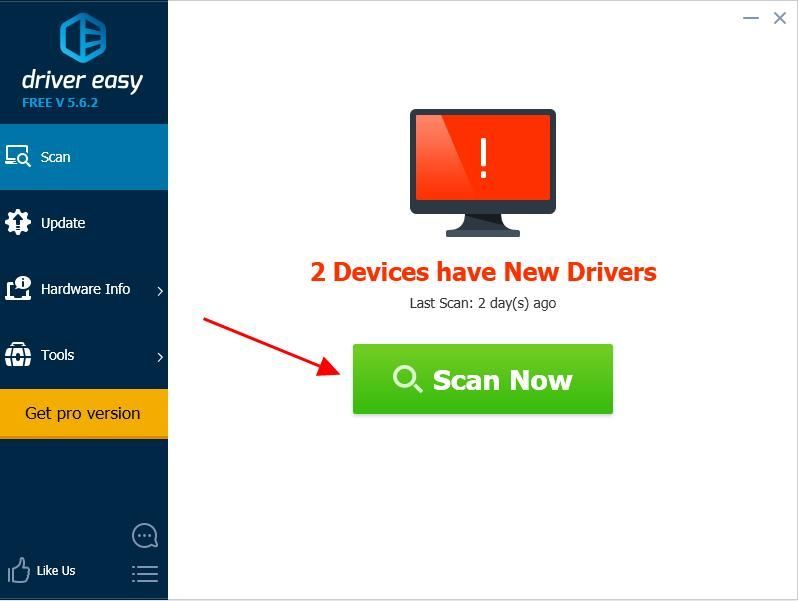
3) Güncelleme sürücünün doğru sürümünü otomatik olarak indirmek için işaretli Logitech aygıtının yanındaki düğme (bunu BEDAVA version), ardından sürücüyü bilgisayarınıza yükleyin.
Veya tıklayın Tümünü Güncelle sisteminizde eksik veya güncel olmayan tüm sürücülerin doğru sürümünü otomatik olarak indirip yüklemek için (bu, Profesyonel sürüm - tıkladığınızda yükseltmeniz istenir Tümünü Güncelle ).
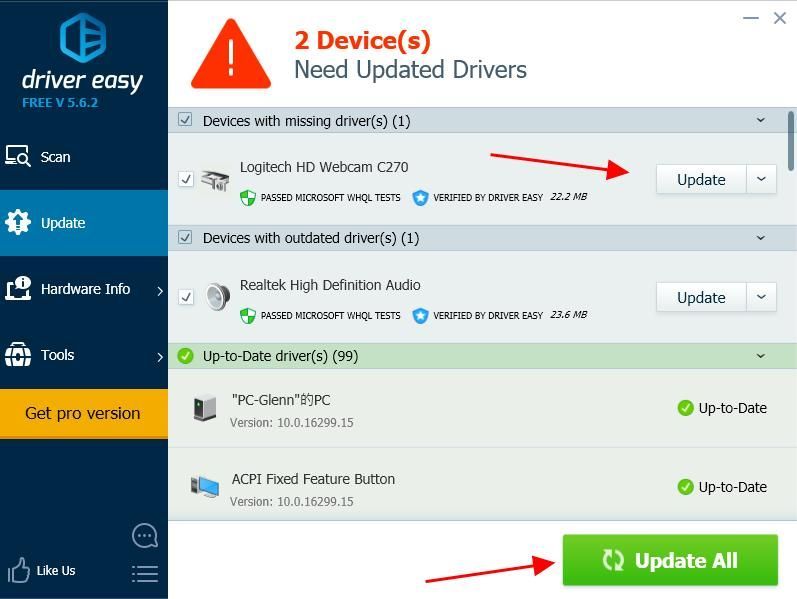
4) Etkili olması için bilgisayarınızı yeniden başlatın.
Driver Easy'yi denediyseniz ancak sorun devam ederse, lütfen şu adresten destek ekibimizle iletişime geçmekten çekinmeyin: support@drivereasy.com bu konuyla ilgili daha fazla yardım için. Destek ekibimiz bu sorunu çözmenize yardımcı olmaktan mutluluk duyacaktır. Size daha iyi yardımcı olabilmemiz için lütfen bu makalenin URL'sini ekleyin.Bilgisayarınızda en son Logitech C270 sürücüsünün yüklü olması gerekir.
Bu kadar. Umarım bu gönderi, indirmenize veya güncellemenize yardımcı olur Logitech C270 sürücüsü Windows bilgisayarınızda.
Herhangi bir sorunuz varsa, aşağıya bir yorum bırakın ve daha neler yapabileceğimizi göreceğiz.
![[ÇÖZÜLDÜ] 2022 motorunu çalıştırmak için Valorant DX11 özellik seviyesi 10.0 gereklidir](https://letmeknow.ch/img/knowledge/00/valorant-dx11-feature-level-10.jpg)

![[ÇÖZÜLDÜ] Windows 10'da Gameloop çöküyor](https://letmeknow.ch/img/knowledge/39/gameloop-crashing-windows-10.png)



